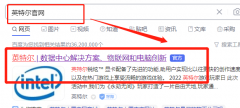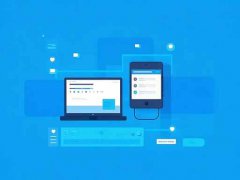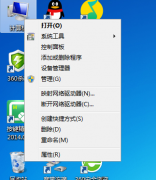安装Windows系统是许多用户在获取新电脑或重装系统时常遇到的过程。虽说整个安装步骤并不复杂,但在其中却隐藏着许多可以影响系统运行的细节,尤其是驱动程序的管理。合理的驱动程序安装顺序与兼容性对系统稳定性至关重要,掌握一些注意事项,可以帮助你避免不必要的驱动程序冲突,提升使用体验。

设备选择兼容性是重中之重。在构建或升级电脑的过程中,确保所选硬件的驱动程序可以顺畅配合,能够在一定程度上避免后续操作中的许多麻烦。例如,主板与显卡之间可能会出现驱动程序的冲突问题,特别是在搭载了新一代显卡时,一定要注意是否有适配的最新驱动。
在实际安装Windows系统之前,建议对当前硬件进行彻底的备份,并且清理出不必要的旧驱动程序。许多用户在重装系统后未能及时清除过时的驱动,往往导致新旧驱动混乱,甚至出现蓝屏、死机等现象。这可以通过使用第三方工具(如Driver Booster)来扫描并删除不再需要的旧驱动程序,从而减少潜在的冲突。
安装系统时应遵循合理的顺序。许多用户在安装完操作系统后,往往会盲目下载所有驱动程序,造成系统不稳定。推荐的做法是先安装芯片组驱动,它通常会为其他硬件提供基础支持。接着安装显卡驱动,这是因为显卡驱动的好坏直接影响图形处理能力,最后再逐个安装其它外设驱动,比如声卡、网卡等。
不妨定期检查并更新驱动程序至最新版本,这样不仅能够修复已知问题,还有助于提升性能。很多硬件厂商会定期发布驱动更新,解决兼容性和性能方面的问题。使用Windows Update也能够帮助用户更新一些基本驱动,但对于显卡、声卡等特定硬件,建议直接前往官方页面下载最新版本。
使用还原点或系统映像备份可以为用户提供在驱动程序冲突时的解决方案。在安装驱动程序之前,创建一个还原点是个不错的主意。一旦出现问题,用户可以很方便地恢复到之前的状态。
通过强调驱动程序的合理安装及及时更新,这样的做法既能减少故障发生的概率,也为后续的系统维护打下良好的基础。理解硬件之间的兼容性以及驱动程序的管理,将极大地提升你的DIY组装及维护能力。
常见问题解答(FAQ)
1. 如何判断驱动程序是否和我的硬件兼容?
- 通过访问硬件制造商的官网下载推荐的驱动程序,查看对特定硬件型号的支持信息来确认。
2. 安装Windows系统后,驱动程序应该从哪里下载?
- 推荐从硬件制造商的官方网站下载最新驱动程序,避免使用未经验证的第三方网站。
3. 如果在安装后遇到蓝屏,应该怎么处理?
- 进入安全模式,卸载最近安装的驱动程序,查看是否解决问题;如需,使用还原点恢复系统。
4. 为什么我的显卡性能下降,可能是哪里出问题了?
- 可能是驱动程序不兼容,确保你安装的是显卡的最新驱动程序,必要时考虑重新安装。
5. 应该定期检查驱动程序吗?多长时间一次比较合适?
- 建议每三到六个月检查一次驱动程序的更新,以保证硬件在最佳状态运行。